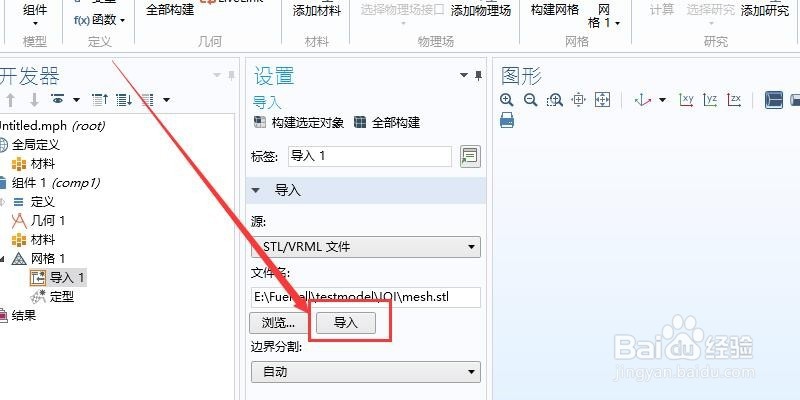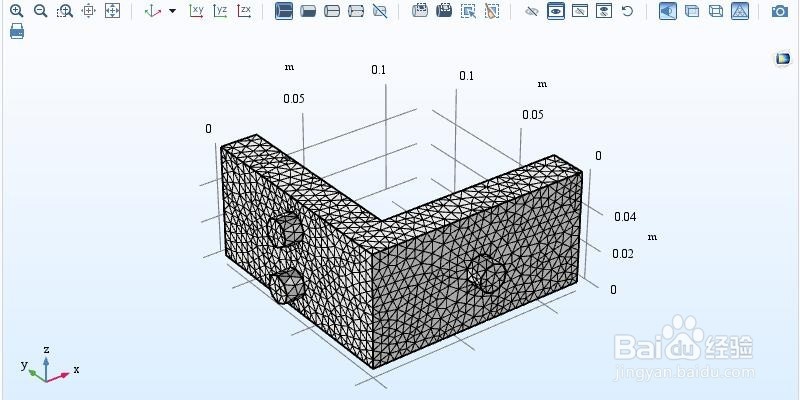1、首先在ICEM界面,完成网格的制作。做好了之后,点击菜单栏里面的output按钮,在点击select solver按钮,如图所示。
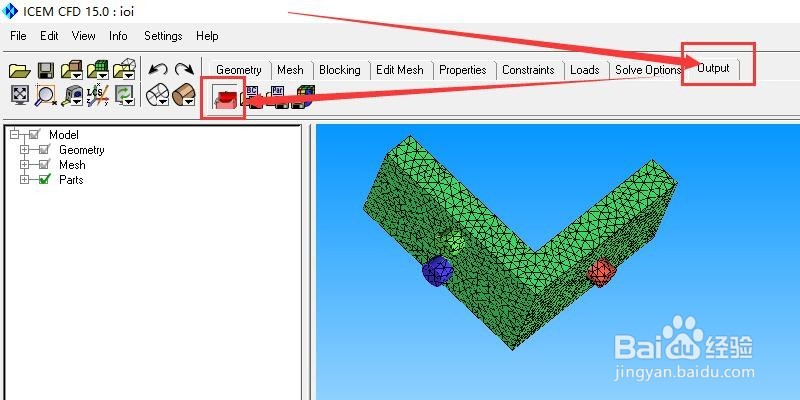
2、在output solver栏中选择STL,在common structural solver栏中选择NASTRAN。最后点击APPLY按钮。如图所示。
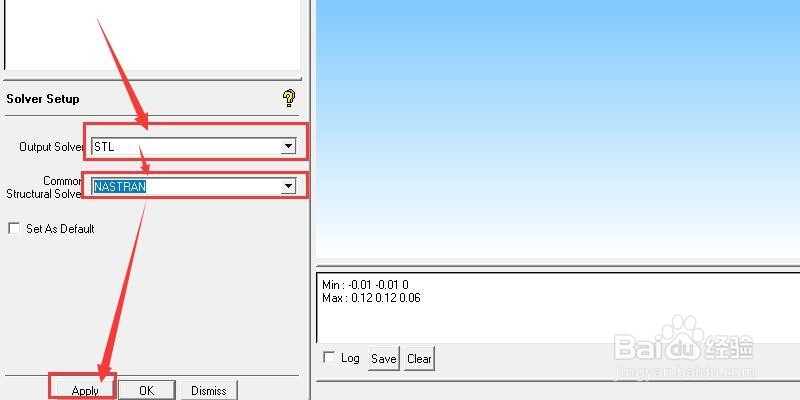
3、然后在ICEM界面中点击write input按钮,然后在弹出的对话框中点击取消按钮。如图所示。
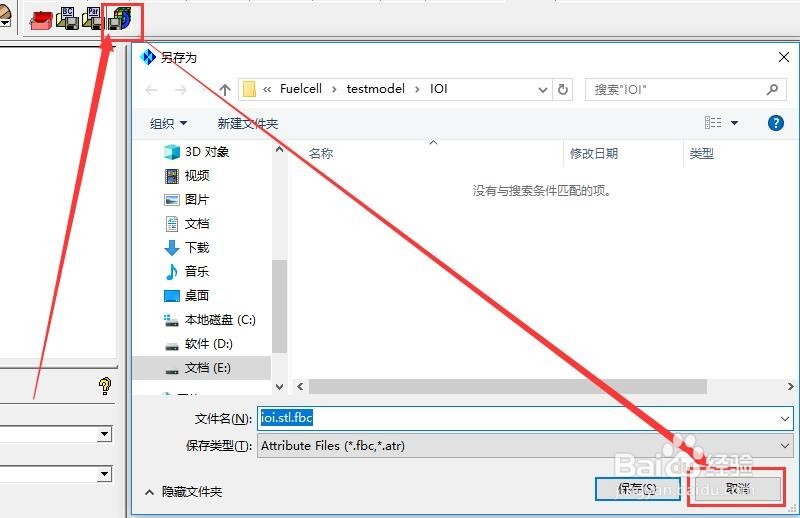
4、然后在对话框中依次点击YES,done。需要注意的是mesh.stl文件的保存位置,如图所示。
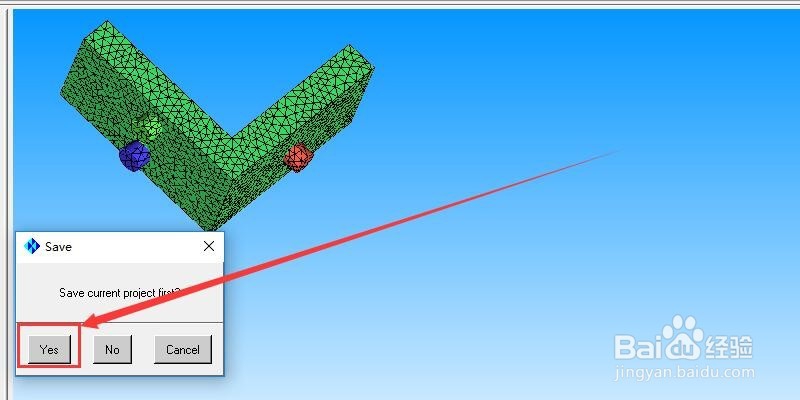
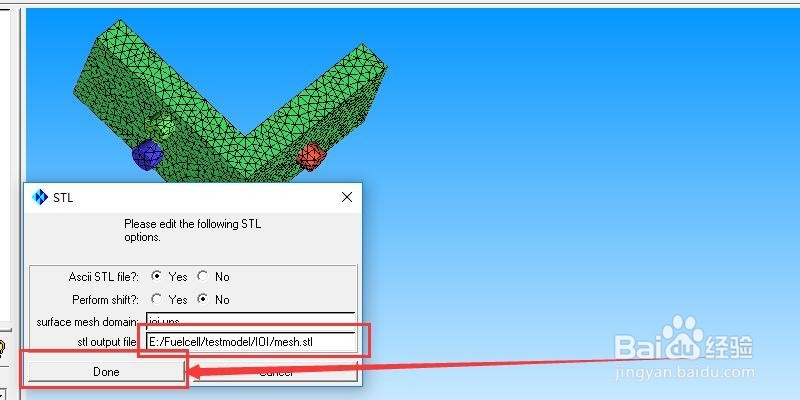
5、然后打开我们的COMSOL软件,选择物理模型,进入主界面。鼠标右键单击网格,然后再点击导入按钮。如图所示。
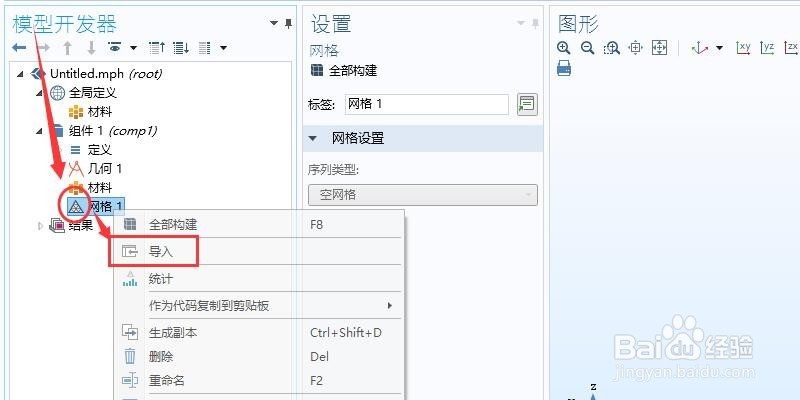
6、在设置界面中点击浏览按钮,然后再选中我们刚刚保存的mesh.stl文件,最后点击打开。如图所示。
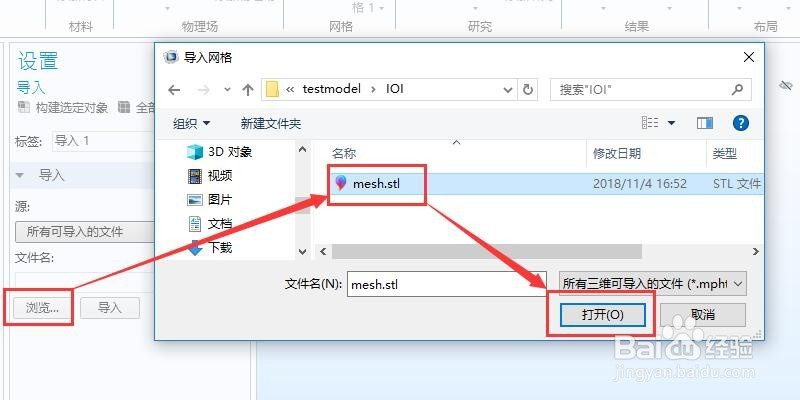
7、最后在设置界面中点击导入按钮,网格就会在显示区域显示了,如图所示。这样我们就成功将ICEM网格文件导入COMSOL软件啦!!!!